Excelのセルから最初または最後以外のすべての単語を抽出する
このチュートリアルでは、Excelで最初または最後の単語を除くすべての単語を抽出するために数式を使用する方法を学びます。

Excelのセルから最初の単語以外をすべて抽出する
Excelのセルから最後の単語以外をすべて抽出する
Excelのセルから最初の単語以外をすべて抽出する
以下のスクリーンショットに示すように、列Bの各セルから最初の単語を除くすべての単語を抽出したい場合、RIGHT、LEN、FIND関数を組み合わせて使用できます。以下のように操作してください。

汎用的な数式
=RIGHT(文字列,LEN(文字列)-FIND(" ",文字列,1))
引数
Text_string: 最初の単語を除いてすべての単語を抽出する対象となるテキスト文字列です。次のいずれかになります:
- 引用符で囲まれたテキスト文字列;
- または、テキスト文字列を含むセルへの参照。
この数式の使い方は?
1. 抽出された単語を出力するための空白セルを選択します。ここでは、セルD3を選択します。
2. そのセルに以下の数式を入力し、Enterキーを押します。その後、数式が入ったセルを選択して他のセルにも適用するために下までドラッグします。
=RIGHT(B3,LEN(B3)-FIND(" ",B3,1))
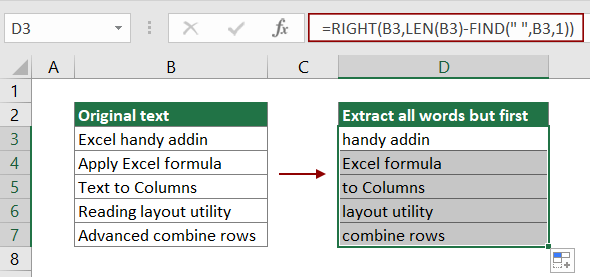
これで、特定のセル内の最初の単語以外のすべての単語が抽出されました。
注意: 上記の数式では、B3は最初の単語を除く抽出したい単語を含むセルです。必要に応じて変更してください。
この数式の仕組みは?
=RIGHT(B3,LEN(B3)-FIND(" ",B3,1))
1. LEN(B3): LEN関数は「Excel handy addin」の全長を計算し、結果として17を返します。
2. FIND(" ",B3,1): 単語はスペースで区切られているため、ここでFIND関数は「Excel handy addin」内の最初のスペースの位置を見つけ、結果として6を返します。
3. RIGHT(B3,17-6): RIGHT関数は「Excel handy addin」という文字列の右側から11文字(17-6=11)を抽出します。結果は「handy addin」です。
Excelのセルから最後の単語以外をすべて抽出する
このセクションでは、LEFT、FIND、SUBSTITUTE、LEN関数を組み合わせて、特定のセルから最後の単語を除くすべての単語を抽出する方法を説明します。

汎用的な数式
=LEFT(文字列,FIND("[",SUBSTITUTE(文字列," ","[",LEN(文字列)-LEN(SUBSTITUTE(文字列," ",""))))-1)
引数
Text_string: 最後の単語を除いてすべての単語を抽出する対象となるテキスト文字列です。次のいずれかになります:
- 引用符で囲まれたテキスト文字列;
- または、テキスト文字列を含むセルへの参照。
この数式の使い方は?
1. 抽出された単語を出力するための空白セル(この場合はD3など)を選択します。
2. そのセルに以下の数式を入力し、Enterキーを押します。その後、数式が入ったセルを選択して他のセルにも適用するために下までドラッグします。
=LEFT(B3,FIND("[",SUBSTITUTE(B3," ","[",LEN(B3)-LEN(SUBSTITUTE(B3," ",""))))-1)

これで、特定のセル内の最後の単語以外のすべての単語が抽出されました。
注意: 上記の数式では、B3は最後の単語を除く抽出したい単語を含むセルです。必要に応じて変更してください。
この数式の仕組みは?
=LEFT(B3,FIND("[",SUBSTITUTE(B3," ","[",LEN(B3)-LEN(SUBSTITUTE(B3," ",""))))-1)
1. SUBSTITUTE(B3," ","[",LEN(B3)-LEN(SUBSTITUTE(B3," ","")))
- LEN(B3): LEN関数は「Excel handy addin」というテキストの全長を計算し、結果として17を返します。
- LEN(SUBSTITUTE(B3," ","")): SUBSTITUTE関数は「Excel handy addin」からすべてのスペースを削除し、「Excelhandyaddin」を返します。そして、LEN関数は「Excelhandyaddin」の全長を計算します。最終結果は15です。
- SUBSTITUTE(B3," ","[",17-15)): SUBSTITUTE(B3," ","[",2)) SUBSTITUTE関数は「Excel handy addin」の2番目のスペースを文字「[」に置き換え、「Excel handy[addin」を返します。
2. FIND("[","Excel handy[addin")
- FIND関数は文字列「Excel handy[addin」内の文字「[」の位置を見つけます。ここで文字「[」は文字列の12番目の位置にあるため、結果として12を返します。
3. =LEFT(B3,12-1)
- LEFT関数は「Excel handy addin」という文字列の左側から11文字(12-1=11)を抽出します。結果は「Excel handy」です。
関連する関数
Excel RIGHT関数
ExcelのRIGHT関数は、テキスト文字列の右側から指定された数の文字を抽出します。
Excel LEN関数
ExcelのLEN関数は、テキスト文字列内の文字数を返します。
Excel FIND関数
ExcelのFIND関数は、ある文字列の中にある別の文字列を見つけて、その文字列の開始位置を返します。
Excel LEFT関数
ExcelのLEFT関数は、指定された数の文字を供給された文字列の左側から抽出します。
Excel SUBSTITUTE関数
ExcelのSUBSTITUTE関数は、テキスト文字列内のテキストや文字を別のテキストや文字に置き換えます。
関連する数式
セルから複数行を抽出する
改行で区切られたテキスト文字列のリストがあり(Alt + Enterキーを押すことで改行が挿入されます)、これらの行を複数のセルに抽出したい場合、このチュートリアルの数式が役立ちます。
複数行のセルから最後の行を抽出する
改行で区切られたテキスト文字列から最後の行を抽出するには、このチュートリアルの数式がExcelでのタスクを支援します。
Excelでテキスト文字列からN番目の単語を抽出する
この記事では、Excelのセル内のテキスト文字列から特定のN番目の単語を抽出するための数式の使い方について説明します。
Excelでセルから最後の2つの単語を抽出する
このチュートリアルでは、Excelのセルから最後の2つの単語を抽出するための数式の使い方について説明します。
Excelで特定の文字で始まる単語を抽出する
このチュートリアルでは、Excelのセル内のテキスト文字列から特定の文字で始まる単語を抽出するための詳細な手順を含む数式を提供します。
最高のオフィス生産性ツール
Kutools for Excel - あなたを群衆から際立たせるツール
| 🤖 | Kutools AI Aide: 次の要素に基づいてデータ分析を革新:インテリジェント実行|コード生成 |カスタム数式の作成|データの分析とチャートの生成 |Kutools機能の呼び出し… |
| 人気の機能:重複を見つける、ハイライトする、または特定する | 空白行を削除 | データを失うことなく列やセルを結合 | 数式を使わずに丸める... | |
| スーパー VLookup:複数条件 | 複数値 | 複数シート間 | ファジーマッチ... | |
| 高度なドロップダウンリスト:簡単なドロップダウンリスト | 従属ドロップダウンリスト | 複数選択可能なドロップダウンリスト... | |
| 列マネージャー:指定した数の列を追加 | 列を移動 | 非表示の列の可視化ステータスを切り替え | 列を比較して同じ&異なるセルを選択... | |
| 特徴的な機能:グリッドフォーカス | デザインビュー | 強化された数式バー | ワークブックとシートマネージャー | リソースライブラリ(オートテキスト) | 日付ピッカー | ワークシートの統合 | セルの暗号化/復号化 | リストによるメール送信 | スーパーフィルター | 特殊フィルタ(太字/斜体/取り消し線のフィルタリング...)... | |
| 上位 15 のツールセット: 12 個のテキストツール (テキストの追加, 特定の文字を削除...) | 50以上 のチャート タイプ (ガントチャート...) | 40以上の実用的な 数式 (誕生日に基づいて年齢を計算...) | 19 個の挿入ツール (QRコードの挿入, パスからの画像挿入...) | 12 個の変換ツール (単語に変換, 通貨変換...) | 7 個のマージ&分割ツール (高度な行のマージ, Excelセルの分割...) | ... さらに多くのツール |
Kutools for Excel は300以上の機能を誇り、必要なものがワンクリックで手に入ります...
Office Tab - Microsoft Office(Excel含む)でタブ形式の閲覧と編集を有効にする
- 数十の開いている文書を1秒で切り替える!
- 毎日数百回のマウスクリックを減らし、マウス手から解放されます。
- 複数の文書を閲覧・編集する際、生産性が50%向上します。
- Chrome、Edge、Firefoxのように、タブ機能をOffice(Excel含む)にもたらします。